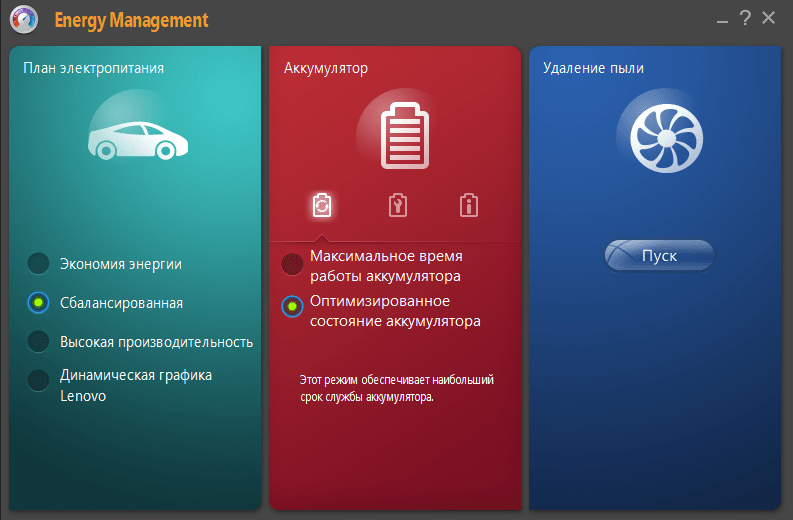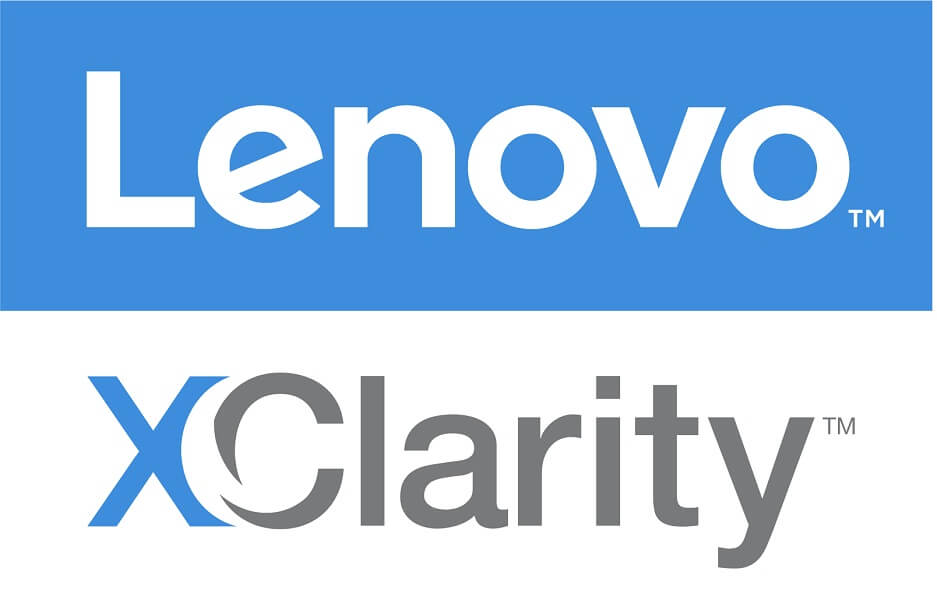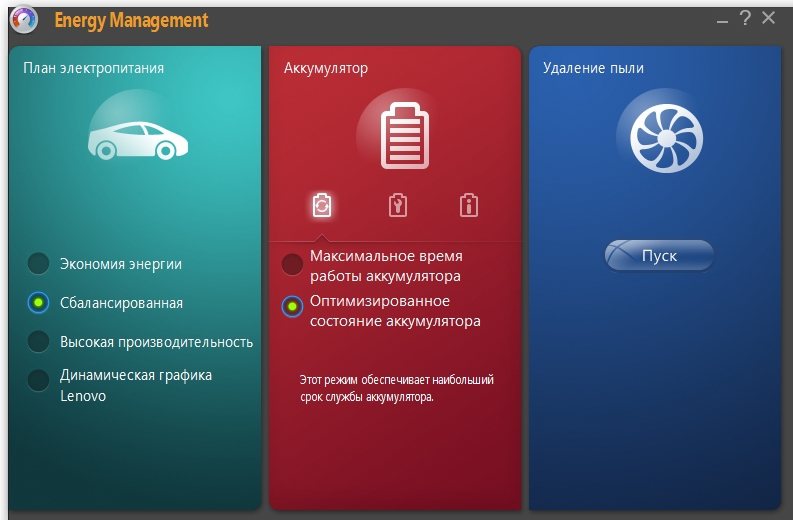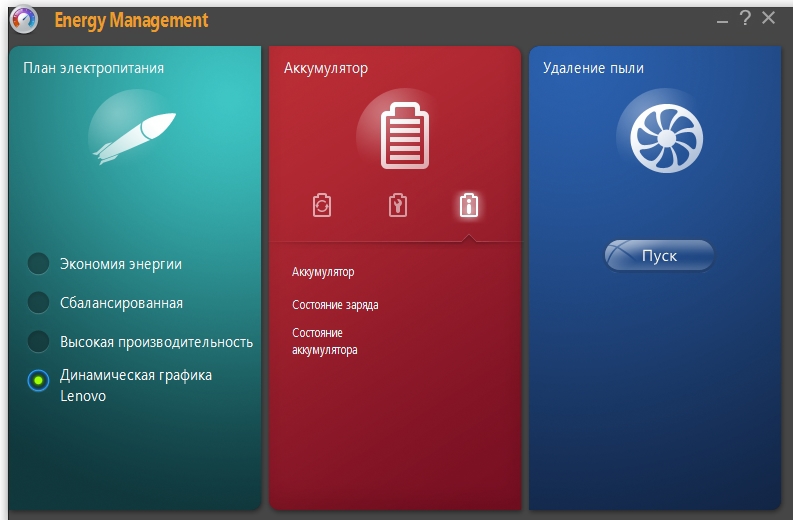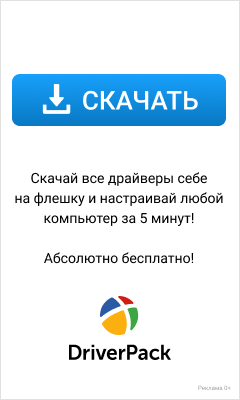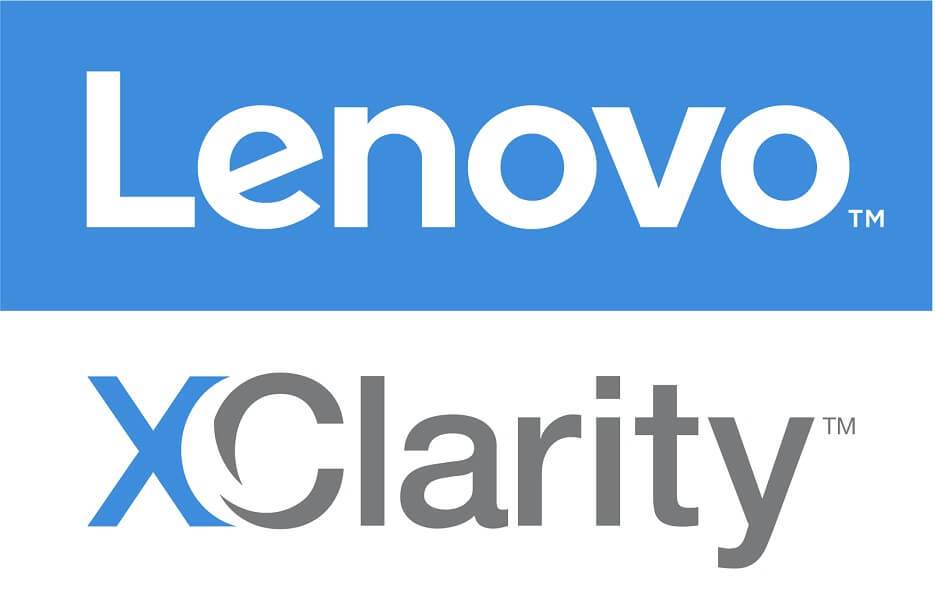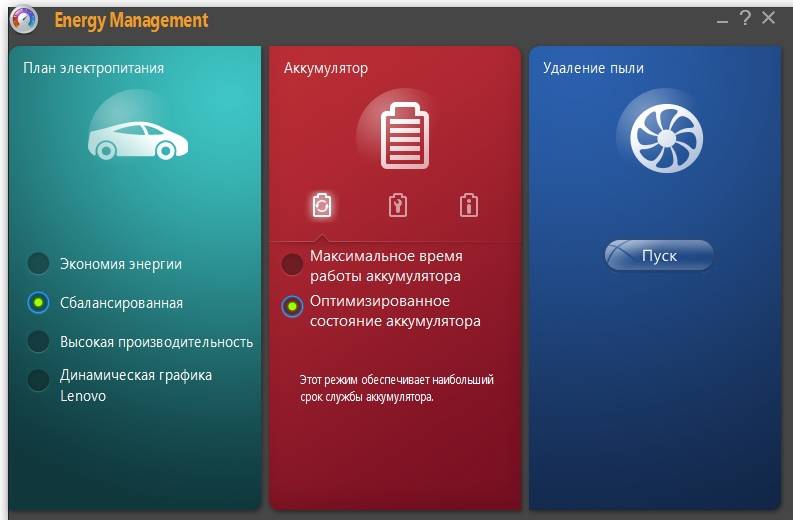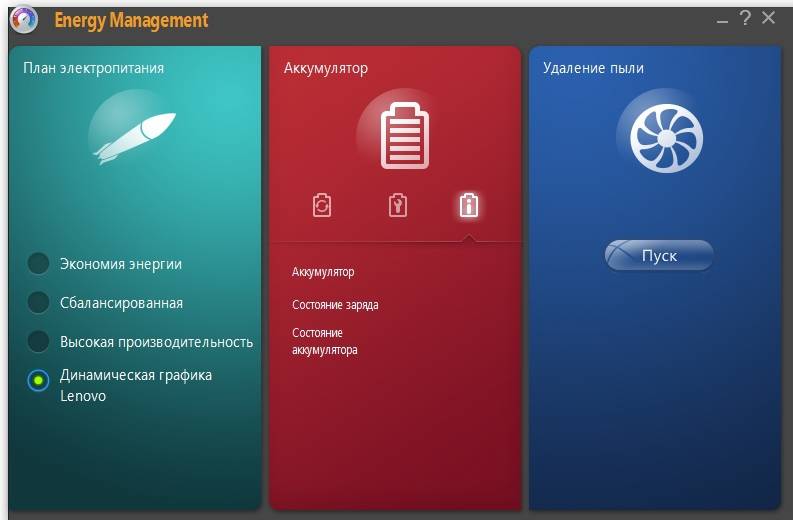Программа позволяет выбрать план электропитания для достижения максимальной производительности или экономии заряда аккумулятора. Доступна функция удаления пыли.
Дата обновления:
11.01.2021
Версия Windows:
Windows 8.1
Lenovo Energy Management – приложение для Windows, позволяющее управлять параметрами электропитания ноутбуков от известного китайского производителя. Как и BatteryCare, данная утилита помогает оценить состояние аккумулятора. Есть возможность повысить производительность устройства или активировать режим экономии энергии. Программа совместима с ноутбуками IdeaPad N580, P500, S210, U510 и некоторыми другими моделями от компании Lenovo.
Электропитание
После запуска приложения пользователи могут выбрать один из доступных планов электропитания. Утилита позволяет включить режим экономии энергии, с помощью которого можно продлить срок работы устройства от аккумулятора. При этом будет наблюдаться снижение быстродействия.
Есть возможность активировать план, обеспечивающий высокую производительность. Также доступна сбалансированная схема электропитания.
Аккумулятор и очистка
Программа позволяет получить информацию об уровне заряда и состоянии аккумулятора. Поддерживается функция оптимизации настроек для продления срока службы устройства.
С помощью утилиты можно сбросить индикатор аккумулятора, выполнив его полную зарядку и разрядку. Кроме того, доступна функция очистки вентиляторов от пыли.
Особенности
- приложение можно скачать и использовать бесплатно;
- утилита представляет собой инструмент для управления параметрами электропитания;
- есть возможность активировать режим максимальной производительности или экономии энергии;
- доступна функция повышения скорости вращения вентиляторов для очистки их от пыли;
- пользователи могут оценить состояние аккумулятора и выполнить его зарядку;
- программа совместима с актуальными версиями Windows.
50,4 Мб (скачиваний: 10094)
PC Manager Microsoft
Windows 10, Windows 11 Бесплатно
Приложение содержит набор инструментов для оптимизации работы компьютера. Пользователи могут удалить ненужные программы и временные файлы, а также очистить память.
ver 2.3
SmartThings
Windows 10 Бесплатно
Приложение предназначено для управления смарт телевизорами, кондиционерами, холодильниками и другими приборами от Samsung. Можно контролировать статус устройств.
ver 1.21192.2.0
ShellExView
Windows XP, Windows Vista, Windows 7, Windows 8, Windows 8.1, Windows 10 Бесплатная
С помощью приложения можно узнать, какие расширения зарегистрированы в системе. Поддерживается функция блокировки отдельных оболочек и просмотра их свойств.
ver 2.01
UltraDefrag
Windows XP, Windows Vista, Windows 7, Windows 8, Windows 8.1, Windows 10 Бесплатная
Программа позволяет выполнить дефрагментацию жестких дисков с целью повышения скорости чтения и записи данных. Можно создавать скрипты для автоматизации работы.
ver 7.1.4
DiskGenius
Windows XP, Windows Vista, Windows 7, Windows 8, Windows 8.1, Windows 10 Бесплатная
Приложение позволяет сканировать носители с целью восстановления ранее удаленной информации. Есть возможность создавать, удалять и форматировать разделы.
ver 5.4.1.1178
O O Defrag
Windows 7, Windows 8, Windows 8.1, Windows 10 Бесплатная
Приложение позволяет выполнить дефрагментацию жесткого диска с целью повышения скорости чтения и записи данных. Поддерживается функция очистки от ненужных файлов.
ver 24.1.6505
Partition Guru
Windows XP, Windows Vista, Windows 7, Windows 8, Windows 8.1, Windows 10 Бесплатная
Утилита предназначена для работы с разделами жестких дисков. Поддерживаются все типы носителей и файловых систем. Есть функция восстановления удаленной информации.
ver 4.9.5.508
Remote Desktop Manager
Windows XP, Windows Vista, Windows 7, Windows 8, Windows 8.1, Windows 10 Бесплатная
Приложение предназначено для управления виртуальными машинами и удаленными соединениями. Есть возможность создать безопасное централизованное хранилище паролей.
ver 2021.1.19.0
Energy Management Lenovo скачать для Windows 10 бесплатно
Каждый производитель ноутбуков, стремясь не ударить в грязь лицом, старается сделать собственный продукт продуманным и совершенным. Китайский производитель Lenovo прекрасно зарекомендовал себя на рынке лэптопов, во многом благодаря грамотному соотношению качества и цены. Но кроме этого, следует учесть фирменное программное обеспечение, по умолчанию идущее в комплекте с ноутбуками.
Lenovo Energy Manager – яркий пример подобного ПО. Эта утилита пользуется спросом у пользователей фирменных ноутбуков, поскольку сочетает в себе простоту, удобство и немалую пользу для работоспособности ПК.
Подробное описание утилиты
Основное предназначение утилиты Lenovo Energy Manager состоит в контроле над энергопотреблением ноутбуков от одноименного производителя. Программа имеет довольно стильный дизайн; она состоит из трех различных модулей:
- «Энергосбережение». Данный модуль отвечает за управление питанием; также он включает в себя четыре (полноценных) режима: «Экономный» режим, «Сбалансированный», режим «Высокой производительности» и «Динамическая графика Леново».
- «Аккумулятор». Режим предназначен для обслуживания батареи ноутбука. В частности можно выбирать приемлемый режим работы (из перечня), а также следить за состоянием аккумулятора и его текущим индикатором заряда. «Оптимизированный» режим позволяет повысить автономность, в отличие от «Интенсивного».
- «Удаление пыли». Для избавления кулера и внутреннего содержимого ноутбука от пыли, данный режим предлагает увеличить обороты вращения кулера. Несмотря на то, что такой подход не является панацеей, он может служить в качестве профилактики.
Как скачать на компьютер?
Скачать Lenovo Energy Manager бесплатно и без регистрации можно у нас на сайте. Актуальная версия утилиты полностью совместима с Windows 7, Windows 8, Windows 8.1 и Windows 10 (32-bit и 64-bit).
На этой странице вы можете бесплатно скачать Lenovo IdeaPad P585 Energy Manager and Flight Mode Драйвер
Категория:Notebooks
Производитель:Lenovo
Оборудование:Lenovo IdeaPad P585
Тип программы:Драйвер
Название:Energy Manager and Flight Mode Driver
Размер файла:4.58Mb
Рейтинг:5/5
Тип архива:10 Self-Extracting
Дата выхода:26 Jul 2016
Система:Windows 10, Windows 10 64-bit
Status:Free
Загрузок:408
Описание:Energy Manager and Flight Mode Driver for Lenovo IdeaPad P585
Versions: 1.5.0.14, 1.0.0.5
Правовая информация:Все програмное обеспечение, размещённое на Driver.ru является бесплатным. Все названия и торговые марки принадлежат их владельцам.
Внимание:Некоторые программы получены из непроверенных источников. Мы не гарантируем их совместимость и работоспособность. Всегда проверяйте загруженные файлы с помощью антивирусных программ. Мы не несём никакой ответственности за возможные потери, возникшие в результате установки загруженных программ. Загрузка файла с Driver.ru обозначает вашу информированность об этом и согласие с данными условиями.
Похожие файлы:
Название:AMD VGA Driver
Версия:15.200.1045.0
Система:Windows 10 64-bit
Название:Realtek LAN Driver
Версия:10.1.505.2015(2nd)
Система:Windows 10 64-bit
Название:Bluetooth Driver
Версия:Atheros_10.0.1.0_Broadcom_12.0.1
Система:Windows 10 64-bit
Название:WLAN Driver
Версия:Atheros_10.0.0.318_BCM_7.35.267
Система:Windows 10 64-bit
Название:Touchpad Driver
Версия:Synaptics_19.0.13.0_ELAN_11.4.65
Система:Windows 10 64-bit
Название:Camera Driver
Версия:Bison_3.15.0612.1_CHicony_3.15.0
Система:Windows 10 64-bit
Название:Realtek LAN Driver
Версия:10.1.505.2015
Система:Windows 10 64-bit
Название:Conexant Audio Driver
Версия:8.66.4.0
Система:Windows 10 64-bit
Название:Realtek Card Reader Driver
Версия:6.3.9600.31213
Система:Windows 10 64-bit
Название:Energy Management
Версия:8.0.2.3
Система:Windows 8Windows 8 64-bit
Содержание
- 1 Lenovo Power Management Driver
- 2 Lenovo Energy Management
- 3 Подробнее о пакете драйверов:
- 4 Lenovo Power Management Driver . Характеристики драйвера
- 5 Подробное описание утилиты
- 6 Как скачать на компьютер?
Lenovo Power Management Driver
| Windows |
|
[MB] |
|||
| 10 | 32 | 5.12.2019 | 1.67.17.48 | 1.19 | Скачать |
| 64 | 5.12.2019 | 1.67.17.48 | 1.19 | Скачать | |
| 10 | 32 | 12.06.2019 | 1.67.17.28 | 1.2 | Скачать |
| 64 | 1.67.17.28 | 1.2 | Скачать | ||
| 10 / 8.1 / 8 / 7 | 32 | 07.11.2019 | 1.67.16.20 | 2 | Скачать |
| 64 | 1.67.16.20 | 2 | Скачать | ||
| 10 | 32 | 22.04.2019 | 1.67.17.17 | 1.2 | Скачать |
| 64 | 1.67.17.17 | 1.2 | Скачать | ||
| 10 / 8.1 / 8 | 32 | 27.02.2019 | 1.67.14.04 | 1.5 | Скачать |
| 64 | 1.67.14.04 | 1.5 | Скачать | ||
| 10 / 8.1 / 8 / 7 | 32 | 12.03.2019 | 1.67.16.20 | 0.83 | Скачать |
| 64 | 1.67.16.20 | 0.89 | Скачать |
Lenovo Energy Management — утилита для управления питанием в ноутбуках Lenovo. Отдельные версии этой программы могут быть названы Lenovo Power Management или еще более длинно Advanced Configuration and Power Management Interface (ACPI). За программу отвечает драйвер ACPIVPC2004, и если драйвер Energy Management не установлен, именно под таким названием в диспетчере устройств появляется неизвестное оборудование.
Чтобы посмотреть для каких ноутбуков подходит та или иная версия программы, кликните по номеру версии или по иконке с фотоаппаратом рядом с ней. Тем самым вы откроете изображение с перечнем моделей.
Если вашего ноутбука нет в списках, оставьте, пожалуйста, комментарий и мы обязательно добавим нужную запись в таблицу. На видео после статьи рассказано как найти утилиту для своей модели компьютера под установленную на нем операционную систему на официальном сайте Lenovo.
Lenovo Energy Management
| № п/п | Тип ПО |
|
/ Поддерживаемые модели |
|
||
| 10(x64) | 29.11.2019 | 15.11.29.7 MS signed | 0.7 [MB] | Скачать | ||
| 10(x64) | 22.11.2019 | 15.11.29.1 MS signed | 1.2 [MB] | Скачать | ||
| 10 | 22.09.2019 | 15.11.28.192 193 MS signed | 1.3 [MB] | Скачать | ||
| 10 | 10.09.2019 | 10.0.106.0 | 3.2 [MB] | Скачать | ||
| 1 | Драйвер | 10 | 14.12.2017 | 1.67.12.24 | 1.8 [MB] | Скачать |
| 2 | 20.07.2016 | 1.5.0.14-20150824 | 1.4 [MB] | Скачать | ||
| 3 | 03.02.2016 | 1.5.0.14-20150824 | 1 [MB] | Скачать | ||
| 4 | 10 (x32) | 09.10.2018 | 1.67.14.07 | 1.5 [MB] | Скачать | |
| 5 | 10 (x64) | 09.10.2018 | 1.67.14.07 | 1.5 [MB] | Скачать | |
| 5.1 | 18.07.2019 | 15.11.28.190 191 MS signed | 1.3 [MB] | Скачать | ||
| 5.2 | 15.02.2019 | 15.11.28.188 189 MS signed | 1.3 [MB] | Скачать | ||
| 6 | 24.08.2018 | 15.11.28.184 187 RS4 | 1.3 [MB] | Скачать | ||
| 6 | 01.02.2019 | 15.11.28.184 187 signed | 1.3 [MB] | Скачать | ||
| 7 | 26.03.2018 | 15.11.28.178 179 signed | 1.3 [MB] | Скачать | ||
| 8 | 08.11.2017 | 15.11.28.178 179 | 1.3 [MB] | Скачать | ||
| 9 | 28.08.2017 | 15.11.28.173 | 1.3 [MB] | Скачать | ||
| 10 | 14.12.2016 | 1.5.0.15 | 1.5 [MB] | Скачать | ||
| 11 | 16.06.2016 | 1.5.0.14 — 1.0.0.5 | 4.6 [MB] | Скачать | ||
| 12 | 8.1 (x32) | 09.10.2018 | 1.67.14.07 | 1.5 [MB] | Скачать | |
| 13 | 8.1 (x64) | 09.10.2018 | 1.67.14.07 | 1.5 [MB] | Скачать | |
| 14 | Утилита + драйвер | 8.1 / 8 | 23.01.2014 | 9.0 (x64) | 58.8 [MB] | Скачать |
| 15 | 16.10.2013 | 8.0.2.20 | 45.5 [MB] | Скачать | ||
| 16 | 03.07.2014 | 8.0.2.14 | 50.4 [MB] | Скачать | ||
| 17 | 11.02.2015 | 1.5.0.16 | 64 [MB] | Скачать | ||
| 18 | 16.12.2014 | 1.0.0.35 | 58.8 [MB] | Скачать | ||
| 19 | 8 | 29.05.2015 | 8.0 8.0.2.11 | 46.5 [MB] | Скачать | |
| 20 | 24.10.2012 | 8.0.2.5 | 45.5 [MB] | Скачать | ||
| 21 | 21.05.2013 | 8.0.2.4 | 45.5 [MB] | Скачать | ||
| 22 | 04.06.2015 | 8.0.2.3 | 45.5 [MB] | Скачать | ||
| 23 | 06.09.2012 | 8.0.2.20 | 45.4 [MB] | Скачать | ||
| 24 | Драйвер | 7 (x32) | 09.10.2018 | 1.67.14.07 | 1.5 [MB] | Скачать |
| 25 | 7 (x64) | 09.10.2018 | 1.67.14.07 | 1.5 [MB] | Скачать | |
| 26 | 7 | 14.12.2017 | 1.67.12.24 | 1.8 [MB] | Скачать | |
| 27 | Утилита + драйвер | 7 | 15.01.2016 | 7.0.3.9 | 21.4 [MB] | Скачать |
| 28 | 29.08.2014 | 7.0.3.9 | 21.4 [MB] | Скачать | ||
| 29 | 03.06.2015 | 7.0.3.9 | 21.3 [MB] | Скачать | ||
| 30 | 04.06.2015 | 7.0.3.4 | 21.3 [MB] | Скачать | ||
| 31 | 11.02.2015 | 1.5.0.17 | 64 [MB] | Скачать | ||
| 32 | 7 (x64) | 30.04.2014 | 1.5.0.18 | 64 [MB] | Скачать | |
| 33 | 7 (x32) | 13.01.2012 | 6.0.2.1 / Lenovo B570e | 13.7 [MB] | Скачать | |
| 34 | 01.02.2010 | 4.3.1.2 / IdeaPad S9, S10 | 7.19 [MB] | Скачать | ||
| 35 | 7 | 17.05.2011 | 6.0.2.0 Lenovo G770 | 13.7 [MB] | Скачать | |
| 36 | 7 | 22.12.2010 | 6.0.1.1 | 12.9 [MB] | Скачать | |
| 37 | 7 | 05.11.2009 | 4.4.0.8 / IdeaPad Y550, Y650 | 7.7 [MB] | Скачать | |
| 38 | 7 / Vista | 8.08.2017 | 6.68.14 | 18.0 [MB] | Скачать |
Поделиться:Поиск по ID
Подробнее о пакете драйверов:
Тип: драйверИмя: Lenovo Power Management Driver Производитель: LenovoВерсия драйвера (программы установщика):<font>1.67.12.16</font>Операционная система: Windows 10Разрядность ОС:32-bit (x86), 64-bit (x64)Размер файла: 2 mbДата выхода: 2016-09-13
Lenovo Power Management Driver . Характеристики драйвера
Драйвер Lenovo Power Management Driver версии 1.67.12.16 для Windows 10 32-64 bits.
Поддерживаемые модели Lenovo:
- ThinkPad E470, E470c, E570, E570c
- ThinkPad E560p
- Lenovo B430, B475e, B480, B490
- Lenovo B575e, B580, B590
- Lenovo M490, M490s, M495
- Lenovo V480, V480c, V480s, V490u
- Lenovo V580, V580c
- Zhaoyang E49
- Zhaoyang K29, K49
- ThinkPad A20m, A20p, A21e, A21m, A21p, A22e, A22m, A22p
- ThinkPad A30, A30p, A31, A31p
- ThinkPad 11e (Type: 20G9, 20GB)
- ThinkPad 13
- ThinkPad Edge 11″, 13″, 14″, 15″
- ThinkPad Edge E10, E30, E31, E40, E50,E130, E135
- ThinkPad Edge E330, E335, E430, E430c, E431, E435, E445, E530, E530c, E531, E535, E545,
- ThinkPad E120, E125, E220s, E320, E325, E420, E420s, E425, E460, E465, E520, E525, E560, E565
- ThinkPad G40, G41, G50
- ThinkPad Helix
- ThinkPad L330
- ThinkPad L410, L412, L420, L421, L430, L460
- ThinkPad L510, L512, L520, L530, L560
- ThinkPad P40 Yoga, P50, P50s, P70
- ThinkPad R30, R31, R32, R40, R40e, R50, R50e, R50p, R51, R51e, R52, R60, R60e, R60i, R61, R61e, R61i, R400, R500
- ThinkPad SL410, SL510
- ThinkPad S3-S431, S5-S531
- ThinkPad S430, S431
- ThinkPad S31, S531
- ThinkPad T20, T21, T22, T23, T30, T40, T40p, T41, T41p, T42, T42p, T43, T43p, T60, T60p, T61, T61p
- ThinkPad T400, T400s, T410, T410i, T410s, T410si, T420, T420i, T420s, T420si, T430, T430i, T430s, T430si, T430u, T431s
- ThinkPad T440s, T440, T440p, T460, T460s, T460p, T500,T510, T510i, T520, T520i, T530, T530i, T560
- ThinkPad Twist S230u
- ThinkPad Tablet 2
- ThinkPad 8
- ThinkPad X1, X1 Carbon, X1 Carbon (Types:20A7, 20A8), X1 Hybrid, X1 Helix, X1 Helix 3G
- ThinkPad X1 Yoga (Machine types: 20FQ, 20FR)
- ThinkPad X1 Tablet(Machine types: 20GG, 20GH)
- ThinkPad X20, X21, X22, X23, X24, X30, X31, X32, X40, X41, X41 Tablet, X60, X60s, X60 Tablet, X61, X61s, X61 Tablet
- ThinkPad X100e, X120e, X121e, X130e, X131e, X200, X200s, X200 TabletX201, X201i, X201s, X201si, X201 Tablet
- ThinkPad X201i Tablet, X220, X220i, X220 Tablet, X220i Tablet, X230, X230i, X230s, X230 Tablet, X230i Tablet, X240s, X240, X260, X300, X301
- ThinkPad S1 Yoga
- ThinkPad Yoga 14, ThinkPad Yoga 460, ThinkPad S3, ThinkPad Yoga 260, ThinkPad Yoga 11e 3rd gen
- ThinkPad W500, W510, W520, W530, W700, W700ds, W701, W701ds
<font>Внимание!</font> Перед установкой драйвера <font>Lenovo Power Management Driver </font> рекомендутся удалить её старую версию. Удаление драйвера особенно необходимо — при замене оборудования или перед установкой новых версий драйверов для видеокарт. Узнать об этом подробнее можно в разделе FAQ.
Файлы для скачивания (информация)
Lenovo_Power_Management_Driver_v.1.67.12.16_Win10.exe
Поддерживаемые устройства (ID оборудований):
| ACPILEN0268 |
| ACPILEN0168 |
| ACPILEN0068 |
| ACPIIBM0068 |
| ACPIIBM0055 |
Другие драйверы от ACPI Lenovo
Каждый производитель ноутбуков, стремясь не ударить в грязь лицом, старается сделать собственный продукт продуманным и совершенным. Китайский производитель Lenovo прекрасно зарекомендовал себя на рынке лэптопов, во многом благодаря грамотному соотношению качества и цены. Но кроме этого, следует учесть фирменное программное обеспечение, по умолчанию идущее в комплекте с ноутбуками.
Lenovo Energy Manager – яркий пример подобного ПО. Эта утилита пользуется спросом у пользователей фирменных ноутбуков, поскольку сочетает в себе простоту, удобство и немалую пользу для работоспособности ПК.
Подробное описание утилиты
Основное предназначение утилиты Lenovo Energy Manager состоит в контроле над энергопотреблением ноутбуков от одноименного производителя. Программа имеет довольно стильный дизайн; она состоит из трех различных модулей:
- «Энергосбережение». Данный модуль отвечает за управление питанием; также он включает в себя четыре (полноценных) режима: «Экономный» режим, «Сбалансированный», режим «Высокой производительности» и «Динамическая графика Леново».
- «Аккумулятор». Режим предназначен для обслуживания батареи ноутбука. В частности можно выбирать приемлемый режим работы (из перечня), а также следить за состоянием аккумулятора и его текущим индикатором заряда. «Оптимизированный» режим позволяет повысить автономность, в отличие от «Интенсивного».
- «Удаление пыли». Для избавления кулера и внутреннего содержимого ноутбука от пыли, данный режим предлагает увеличить обороты вращения кулера. Несмотря на то, что такой подход не является панацеей, он может служить в качестве профилактики.
Как скачать на компьютер?
Скачать Lenovo Energy Manager бесплатно и без регистрации можно у нас на сайте. Актуальная версия утилиты полностью совместима с Windows 7, Windows 8, Windows 8.1 и Windows 10 (32-bit и 64-bit).
Используемые источники:
- https://driverfresh.com/ru/laptops/lenovo/energy-management.html
- https://driverslab.ru/472-lenovo-power-management-driver-windows-10.html
- https://microsoft-windows8.ru/optimizaciya/energy-management-lenovo.html
Оценка статьи:
(пока оценок нет)
Загрузка…
Программа для продувки вентилятора на ноутбуке lenovo
Lenovo Energy Management – программа контроля энергопотребления различных моделей ноутбуков от Lenovo. Это небольшая утилита имеет 3 модуля: «План электропитания», «Аккумулятор» и «Удаление пыли». 1-ый модуль позволяет выбрать один из 4-х режимов электропитания: «Экономный», «Сбалансированный», «Высокая производительность» и «Динамическая графика Lenovo».
2-ой модуль нужен для управления аккумулятором ноутбука. Можно сбросить индикатор и провести полную подзарядку устройства. Также здесь можно посмотреть текущее состояние батареи и выбрать режим работы аккумулятора. В оптимизированном состоянии срок службы аккумулятора более продолжительный по сравнению с интенсивным режимом. Последний модуль ускоряет вращение вентилятора. Конечно, такой метод очистки не является панацеей, но помогает выдувать значительную часть пыли.
Скачайте из раздела «Файлы» утилиту, которая подходит для Вашей ОС. Инсталлятор предложит распаковать установочные файлы в отдельную папку. После этого запустится установка программы. Далее следуйте инструкциям.
Утилита подходит для следующих моделей ноутбуков :
deaPad N580, N581, N585, N586, IdeaPad P500, P580, P585, IdeaPad S210, S210 Touch, IdeaPad S215, IdeaPad S405, S415, S415 Touch, IdeaPad S310, S410, IdeaPad S300, S400, S400 Touch, S400u, IdeaPad U510, IdeaPad Y410p, Y510p, IdeaPad Y480, Y580, IdeaPad Z400, Z400 Touch, Z500, Z500 Touch, Lenovo G400, G400s, G400s Touch, Lenovo G500, G500s, G500s Touch, Lenovo G405, G505, Lenovo G480 (2184, 20149), G580 (2189, 20150), G780, Lenovo G485, G585, Lenovo M30-70, S40-70.
Кроме всех вышеперечисленных параметров, программа СпидФан обнаружит, есть ли в вашей системе ошибки, которые при возможности попытается исправить (например увеличит скорость кулера для понижения температуры процессора).
При запуске программы, первое, что откроется – это вкладыш «показатели». В нем будет собрана и отображена вся базовая информация о вашей системе. В арсенале программы Спидфан имеется алгоритм предупреждений, который сигнализирует в случае если оборудование работает вне диапазона нормальной температуры процессора, – зафиксирован перегрев или наоборот замечено резкое охлаждение.
Такие события помечаются на экране монитора особым ярлычком, в виде огонька, что должно обратить внимание пользователя, если оборудование функционирует в нестандартных температурных условиях.
Но относиться с опаской к таким оповещениям не стоит, так как оборудованию свойственно нагреваться, а программа СпидФан подчеркнет произошедшие изменения даже при отклонении от нормы в один градус.
В таких случаях загляните в паспорт своего устройства и найдите, какая температура для процессора считается нормальной, чтобы быть в полном спокойствии и не волноваться при изменении нормальной температуры процессора.
Что обозначает каждый ярлычок понятно на интуитивном уровне – первый это все хорошо, второй – работает на пределе и третий ярлычок свидетельствует о наличии неисправностей.
Программу SpeedFan (СпидФан) можно скачать на русском языке бесплатно, единственное, что придётся сделать – это переключить язык с английского она русский, в случае если по умолчанию будет установлен английский.
Основное предназначение бесплатной программы SpeedFan заключается в том, что утилита осуществляет детальный мониторинг за охлаждением системы, а применяется эта программа в тех случаях, когда имеются серьёзные подозрения касательно перегрева микросхем. В любом случае, если она выявит проблемы по перегреву, то попытается увеличить скорость кулера на ноутбуке или ПК.
Каждый производитель ноутбуков, стремясь не ударить в грязь лицом, старается сделать собственный продукт продуманным и совершенным. Китайский производитель Lenovo прекрасно зарекомендовал себя на рынке лэптопов, во многом благодаря грамотному соотношению качества и цены. Но кроме этого, следует учесть фирменное программное обеспечение, по умолчанию идущее в комплекте с ноутбуками.
Lenovo Energy Manager – яркий пример подобного ПО. Эта утилита пользуется спросом у пользователей фирменных ноутбуков, поскольку сочетает в себе простоту, удобство и немалую пользу для работоспособности ПК.
Подробное описание утилиты
Основное предназначение утилиты Lenovo Energy Manager состоит в контроле над энергопотреблением ноутбуков от одноименного производителя. Программа имеет довольно стильный дизайн; она состоит из трех различных модулей:
- «Энергосбережение». Данный модуль отвечает за управление питанием; также он включает в себя четыре (полноценных) режима: «Экономный» режим, «Сбалансированный», режим «Высокой производительности» и «Динамическая графика Леново».
«Аккумулятор». Режим предназначен для обслуживания батареи ноутбука. В частности можно выбирать приемлемый режим работы (из перечня), а также следить за состоянием аккумулятора и его текущим индикатором заряда. «Оптимизированный» режим позволяет повысить автономность, в отличие от «Интенсивного».
Как скачать на компьютер?
Скачать Lenovo Energy Manager бесплатно и без регистрации можно у нас на сайте. Актуальная версия утилиты полностью совместима с Windows 7, Windows 8, Windows 8.1 и Windows 10 (32-bit и 64-bit).
Как включить вентилятор на ноутбуке леново
При активной эксплуатации ноутбуков, особенно в жаркую пору года, пользователи нередко сталкиваются с их сильным нагреванием. Систематический перегрев приводит не только к подтормаживанию ОС и периодическому самовыключению ПК, но и к преждевременному выходу из строя процессора, материнки или других конструктивных элементов. Для снижения температуры лэптопа можно принудительно включить вентилятор, входящий в систему охлаждения ноутбука, с помощью программного изменения некоторых его настроек.
Способы управления работой кулера на ноутбуке
В переносных компьютерах за нормальное функционирование системы охлаждения отвечает BIOS. При этом заводскими настройками предусмотрена работа вентилятора только на 50% от его максимальной мощности. Это сделано для того, чтобы во время эксплуатации кулер не сильно жужжал и не потреблял много электроэнергии.
В практически всех материнских платах предусмотрена возможность программного управления работоспособностью системы охлаждения. Принудительно включить вентилятор на ноутбуке можно несколькими способами:
- Через BIOS.
- С помощью специального ПО.
Изменение настроек кулера может привести к появлению при его работе неприятного шума, а также к ускоренному разряжению аккумулятора. Поэтому перед тем как приступать к радикальным мерам, следует разобрать лэптоп, а затем почистить вентилятор и материнку от пыли, потому что она снижает теплоотдачу и, соответственно, приводит к повышению температуры ПК.
Принудительный запуск вентилятора через BIOS
Чтобы кулер на ноутбуке работал более эффективно, можно изменить скорость его оборотов и установить температуру ЦП, которую ему потребуется поддерживать. Для этого необходимо выполнить следующие действия:
- Войти в БИОС. При загрузке ноутбука нажимаем клавишу Del, F8 или F12. Здесь все зависит от модели материнки. Если на вашем ПК используется функция быстрого запуска ОС, то для запуска BIOS предварительно потребуется перейти в раздел «Электропитание» и во вкладке «Действия кнопок питания» убрать галочку, находящуюся возле строки «Включить быстрый запуск».
- Открыть меню «Питание» и перейти во вкладку Hardware Monitor.
- Прописать, на какой мощности кулер должен работать (задается в процентном соотношении от максимального значения), или активировать интеллектуальный режим функционирования охладительной системы.
- Покинуть БИОС, предварительно сохранив внесенные изменения.
Программная оболочка вкладки Hardware Monitor в разных сборках BIOS может отличаться. Однако если знать, какие параметры нужно изменить, вы без труда переведете вентилятор в требуемый режим работы:
- в строке CPU FAN speed прописывается, на какой скорости будет вращаться кулер;
- CPU Temperature отвечает за температуру ЦП, которую вентилятор будет поддерживать;
- CPU Q-Fan Control запускает интеллектуальный режим работы блока охлаждения ноутбука (напротив данной строки нужно поставить Enable).
В интеллектуальном режиме кулер может работать со следующими параметрами:
- Silent – акцент ставится на бесшумной работе системы и экономии заряда аккумулятора;
- Standard – вентилятор будет работать наполовину своих возможностей;
- Performance и Turbo – производится максимальный разгон вентилятора (в этом случае немного снизится автономность работы ноутбука, так как кулер будет потреблять много энергии).
Принудительное включение вентилятора с помощью программы SpeedFan
Еще одним способом повышения работоспособности кулера является использование специального программного обеспечения, к которому относится бесплатная утилита SpeedFan. Чтобы разогнать вентилятор с помощью данного приложения, необходимо:
- Загрузить и установить SpeedFan на лэптоп. Файл для инсталляции занимает около 3 Мб, поэтому для скачивания подойдет и низкоскоростной интернет.
- Запустить программу через ярлык на рабочем столе, а затем во вкладке «Настройки» поменять язык интерфейса на русский.
- Перейти в меню «Показатели» и задать мощность вентилятора в процентах. Здесь же можно просмотреть данные о температуре винчестера, материнки и всех ядер процессора.
- В окне «Температура», находящемся в разделе «Конфигурация», прописать температуру для HDD, ЦП и материнской платы, которую будет поддерживать кулер. В строке «Тревога» можно задать значение температуры, при превышении которого программа будет оповещать пользователя о перегреве системы. Это позволит быстрее реагировать на критические ситуации.
Существуют и другие программы, позволяющие принудительно запускать вентилятор ноутбука. Так, с помощью утилиты AMD OverDrive можно вносить изменения в работу кулера ПК, собранного на базе процессора от AMD. Для процессоров фирмы Intel разработано приложение Riva Tunes.
При активном использовании любого ноутбука, в частности, в летнее время, их пользователи могут часто сталкиваться с проблемой перегрева. Такой «конфуз» может приводить не только к незначительным подтормаживаниям операционной системы, но и к порче основных деталей системного блока – процессора (читайте нашу статью, о том какая температура процессора считается нормальной), видеокарты и материнской платы. С целью понижения температуры внутри лэптопа можно принудительно включать вентилятор по необходимости. О том, как это сделать, читайте в нашей статье.
Обратите внимание, что перед тем, как выполнять какие-либо манипуляции с ноутбуком, необходимо предварительно убедиться в работоспособности кулера в целом. Также не забудьте проверить вентилятор на загрязненность, ведь из-за избытка скопившейся пыли мусор может мешать оперативной работе лопастей.
Запуск вентилятора с помощью BIOS
Итак, начнем с рассмотрения вопроса о принудительном запуске вентилятора с помощью системы БИОС. На практике, при запуске устройства вне зависимости от его модели или марки сперва запускает процесс охлаждения, что можно легко подтвердить наличием соответствующего шума.
Стоит отметить, что в некоторых случаях вентилятор может быть установлен неправильно из-за проблем с подключением полярности. Это можно проверить опять же при запуске системы охлаждения при включении лэптопа. Поднесите нитку или кусок бумаги к вентиляционному отверстию и проследите за тем, чтобы поднесенный объект стал колебаться. В таком случае система работает правильно. В ином случае объект будет прилипать к отверстию, что подтвердит проблемы с охлаждением.
Возможность управления функциями вентилятора посредством команд в БИОСе встречается довольно часто.
- Для перехода в режим настроек в зависимости от модели устройства необходимо будет при запуске системы нажать клавиши «Delete», «Escape» или «F2».
Очевидно, что для более качественного охлаждения ноутбука нужно будет включить режим Турбо. Однако вы также должны понимать, что износостойкость самого вентилятора при постоянной работе будет значительно снижаться и может привести к поломке.
На заметку! Не все лэптопы обладают возможностью настройки вентилятора с помощью БИОСа, так что в некоторых случаях приходится задействовать специальные программы, речь о которых пойдет далее.
Запуск вентилятора с помощью программы SpeedFan
Итак, если ваш ноутбук не поддерживает настройку скорости и времени работы вентилятора через БИОС, можно воспользоваться бесплатной программой SpeedFan. Для настройки скорости вентиляции посредством этого софта потребуется:
- Скачайте SpeedFan на сайте разработчика или другом надежном источнике.
Примечание! Стоит отметить, что помимо SpeedFan, на просторах интернета можно найти и другие подобные программы. К примеру, утилита AMD OverDrive позволит осуществить настройку любых критериев работы системы в случае, если на вашем лэптопе установлен чипсет от AMD. Для интеловских процессоров также есть специально разработанный софт — Riva Tunes.
Запуск вентилятора на ноутбуке с помощью команд Windows
Операционные системы Windows, начиная с 7-ой версии, также имеют встроенные утилиты для управления мощностными критериями работы ноутбука. Для их настройки потребуется:
- Открыть «Панель управления» и выбрать раздел «Электропитание».
Теперь вентилятор будет постоянно включен, что позволит вам избежать лишнего переохлаждения системы и различных «подтормаживаний».
Видео — Как настроить автоматическое охлаждение на компьютере или ноутбуке?
Понравилась статья?
Сохраните, чтобы не потерять!
Вентилятор или кулер в ноутбуке выполняет очень важную функцию – охлаждает элементы компьютера. Другими словами, он обеспечивает правильную работу ПК, не допуская перегревов. Задавать вопрос «Как включить кулер на ноутбуке» бессмысленно, так как он изначально уже включен, иначе девайс не смог бы работать. В статье пойдет речь о том, как ускорить/снизить скорость вращения вентилятора.
Как управлять скоростью вращения кулера?
Если Вы заметили, что вентилятор стал издавать слишком много шума или наоборот, он работает слишком медленно, не обеспечивая охлаждение компьютера, то можно настроить скорость вращения самостоятельно.
Важно! Менять настройки без наличия специальных знаний не стоит, так как неправильные параметры могут повлиять на работоспособность ноутбука.
Изменить скорость вращения кулера можно посредством специальной программы SpeedFan (рекомендуем скачать последнюю версию софта). Загрузить ее можно на официальном сайте, установка займет всего несколько минут. В настройках можно выставить русский язык. Как уже было сказано выше, вносить изменения в настройки нужно очень осторожно, иначе в работе компьютера могут возникнуть сбои.
Как включить вентилятор на ноутбуке
При активном использовании любого ноутбука, в частности, в летнее время, их пользователи могут часто сталкиваться с проблемой перегрева. Такой «конфуз» может приводить не только к незначительным подтормаживаниям операционной системы, но и к порче основных деталей системного блока – процессора (читайте нашу статью, о том какая температура процессора считается нормальной), видеокарты и материнской платы. С целью понижения температуры внутри лэптопа можно принудительно включать вентилятор по необходимости. О том, как это сделать, читайте в нашей статье.
Обратите внимание, что перед тем, как выполнять какие-либо манипуляции с ноутбуком, необходимо предварительно убедиться в работоспособности кулера в целом. Также не забудьте проверить вентилятор на загрязненность, ведь из-за избытка скопившейся пыли мусор может мешать оперативной работе лопастей.
Запуск вентилятора с помощью BIOS
Итак, начнем с рассмотрения вопроса о принудительном запуске вентилятора с помощью системы БИОС. На практике, при запуске устройства вне зависимости от его модели или марки сперва запускает процесс охлаждения, что можно легко подтвердить наличием соответствующего шума.
Стоит отметить, что в некоторых случаях вентилятор может быть установлен неправильно из-за проблем с подключением полярности. Это можно проверить опять же при запуске системы охлаждения при включении лэптопа. Поднесите нитку или кусок бумаги к вентиляционному отверстию и проследите за тем, чтобы поднесенный объект стал колебаться. В таком случае система работает правильно. В ином случае объект будет прилипать к отверстию, что подтвердит проблемы с охлаждением.
Возможность управления функциями вентилятора посредством команд в БИОСе встречается довольно часто.
- Для перехода в режим настроек в зависимости от модели устройства необходимо будет при запуске системы нажать клавиши «Delete», «Escape» или «F2».
- Silent (максимальная шумоизоляция и экономичность);
- Standard (скорость вентилятора будет напрямую зависеть от нагрузки на систему (программы или игры);
- Turbo (постоянная высокоскоростная работа вентилятора).
Очевидно, что для более качественного охлаждения ноутбука нужно будет включить режим Турбо. Однако вы также должны понимать, что износостойкость самого вентилятора при постоянной работе будет значительно снижаться и может привести к поломке.
На заметку! Не все лэптопы обладают возможностью настройки вентилятора с помощью БИОСа, так что в некоторых случаях приходится задействовать специальные программы, речь о которых пойдет далее.
Запуск вентилятора с помощью программы SpeedFan
Итак, если ваш ноутбук не поддерживает настройку скорости и времени работы вентилятора через БИОС, можно воспользоваться бесплатной программой SpeedFan. Для настройки скорости вентиляции посредством этого софта потребуется:
- Скачайте SpeedFan на сайте разработчика или другом надежном источнике.
Примечание! Стоит отметить, что помимо SpeedFan, на просторах интернета можно найти и другие подобные программы. К примеру, утилита AMD OverDrive позволит осуществить настройку любых критериев работы системы в случае, если на вашем лэптопе установлен чипсет от AMD. Для интеловских процессоров также есть специально разработанный софт — Riva Tunes.
Запуск вентилятора на ноутбуке с помощью команд Windows
Операционные системы Windows, начиная с 7-ой версии, также имеют встроенные утилиты для управления мощностными критериями работы ноутбука. Для их настройки потребуется:
- Открыть «Панель управления» и выбрать раздел «Электропитание».
Теперь вентилятор будет постоянно включен, что позволит вам избежать лишнего переохлаждения системы и различных «подтормаживаний».
| Автор | |
| Языки | Русский , Английский |
| Системы | Windows XP / 7 / 8 |
| Размер | 50,42 Мб |
| Категория | Материнские платы |
| Версия |
8.0.2.14 + 3.0.4.2, 7.0.3.9 |
Описание
Lenovo Energy Management – программа контроля энергопотребления различных моделей ноутбуков от Lenovo. Это небольшая утилита имеет 3 модуля: «План электропитания», «Аккумулятор» и «Удаление пыли». 1-ый модуль позволяет выбрать один из 4-х режимов электропитания: «Экономный», «Сбалансированный», «Высокая производительность» и «Динамическая графика Lenovo».
2-ой модуль нужен для управления аккумулятором ноутбука. Можно сбросить индикатор и провести полную подзарядку устройства. Также здесь можно посмотреть текущее состояние батареи и выбрать режим работы аккумулятора. В оптимизированном состоянии срок службы аккумулятора более продолжительный по сравнению с интенсивным режимом. Последний модуль ускоряет вращение вентилятора. Конечно, такой метод очистки не является панацеей, но помогает выдувать значительную часть пыли.
Скачайте из раздела «Файлы» утилиту, которая подходит для Вашей ОС. Инсталлятор предложит распаковать установочные файлы в отдельную папку. После этого запустится установка программы. Далее следуйте инструкциям.
Утилита подходит для следующих моделей ноутбуков:
deaPad N580, N581, N585, N586, IdeaPad P500, P580, P585, IdeaPad S210, S210 Touch, IdeaPad S215, IdeaPad S405, S415, S415 Touch, IdeaPad S310, S410, IdeaPad S300, S400, S400 Touch, S400u, IdeaPad U510, IdeaPad Y410p, Y510p, IdeaPad Y480, Y580, IdeaPad Z400, Z400 Touch, Z500, Z500 Touch, Lenovo G400, G400s, G400s Touch, Lenovo G500, G500s, G500s Touch, Lenovo G405, G505, Lenovo G480 (2184, 20149), G580 (2189, 20150), G780, Lenovo G485, G585, Lenovo M30-70, S40-70.
По всей видимости,
у нас на портале
находится
недавняя версия драйвера Lenovo Energy Management (для Windows XP / 7 / 8).
Для установки
драйвера нажмите тут и
выберете
требуемый файл.
Если драйвер не загружается — попробуйте кликнуть на сайт производителя или поискать по сайту другие драйверы.
Содержание
- Lenovo Energy Management / Lenovo Power Management
- Lenovo Power Management Driver
- Lenovo Energy Management
- Леново повер менеджер для ноутбука виндовс 10
- Re: lenovo energy management на чистой win 10 y50-70
- Re: lenovo energy management на чистой win 10 y50-70
- Re: lenovo energy management на чистой win 10 y50-70
- Re: lenovo energy management на чистой win 10 y50-70
- Re: lenovo energy management на чистой win 10 y50-70
- Re: lenovo energy management на чистой win 10 y50-70
- Re: lenovo energy management на чистой win 10 y50-70
- Re: lenovo energy management на чистой win 10 y50-70
- Re: lenovo energy management на чистой win 10 y50-70
- Правила Сообщества
- Проверьте текущие предложения!
- Самые популярные сообщения
- Welcome to Ideation!
Lenovo Energy Management / Lenovo Power Management
Lenovo Power Management Driver
| Windows |  Bit Bit |
 |
 |
 [MB] [MB] |
 |
| 10 | 64 | 24.03.2022 | 1.67.17.54 | 1.81 | Скачать |
| 10 | 32 | 18.12.2020 | 1.67.17.52 | 1.8 | Скачать |
| 64 | 1.67.17.52 | 1.65 | Скачать | ||
| 10 | 64 | 13.10.2020 | 1.67.18.16 | 0.96 | Скачать |
| 10 | 32 | 18.12.2020 | 1.67.17.51 | 1.8 | Скачать |
| 64 | 21.04.2020 | 1.67.17.51 | 1.8 | Скачать | |
| 10 | 32 | 6.02.2020 | 1.67.17.50 | 1.8 | Скачать |
| 64 | 1.67.17.50 | 1.8 | Скачать | ||
| 10 / 8.1 / 8 / 7 | 32 | 16.12.2019 | 1.67.16.42 | 2 | Скачать |
| 64 | 1.67.16.42 | 2 | Скачать | ||
| 10 | 32 | 5.12.2019 | 1.67.17.48 | 1.19 | Скачать |
| 64 | 1.67.17.48 | 1.19 | Скачать | ||
| 10 | 32 | 12.06.2019 | 1.67.17.28 | 1.2 | Скачать |
| 64 | 1.67.17.28 | 1.2 | Скачать | ||
| 10 / 8.1 / 8 / 7 | 32 | 07.11.2019 | 1.67.16.20 | 2 | Скачать |
| 64 | 1.67.16.20 | 2 | Скачать | ||
| 10 | 32 | 22.04.2019 | 1.67.17.17 | 1.2 | Скачать |
| 64 | 1.67.17.17 | 1.2 | Скачать | ||
| 10 / 8.1 / 8 | 32 | 27.02.2019 | 1.67.14.04 | 1.5 | Скачать |
| 64 | 1.67.14.04 | 1.5 | Скачать | ||
| 10 / 8.1 / 8 / 7 | 32 | 12.03.2019 | 1.67.16.20 | 0.83 | Скачать |
| 64 | 1.67.16.20 | 0.89 | Скачать |
Lenovo Energy Management — утилита для управления питанием в ноутбуках Lenovo. Отдельные версии этой программы могут быть названы Lenovo Power Management или еще более длинно Advanced Configuration and Power Management Interface (ACPI). За программу отвечает драйвер ACPIVPC2004, и если драйвер Energy Management не установлен, именно под таким названием в диспетчере устройств появляется неизвестное оборудование.
Чтобы посмотреть для каких ноутбуков подходит та или иная версия программы, кликните по номеру версии или по иконке с фотоаппаратом рядом с ней. Тем самым вы откроете изображение с перечнем моделей.
Если вашего ноутбука нет в списках, оставьте, пожалуйста, комментарий и мы обязательно добавим нужную запись в таблицу. На видео после статьи рассказано как найти утилиту для своей модели компьютера под установленную на нем операционную систему на официальном сайте Lenovo.
Lenovo Energy Management
| Тип ПО |  Windows Windows |
 |
 / Поддерживаемые модели / Поддерживаемые модели |
 |
 |
| Драйвер | 11(x64) | 19.09.2022 | 15.11.29.61А | 1.17 [MB] | Скачать |
| Драйвер | 10(x64) | 28.07.2022 | 15.11.29.61 | 1.17 [MB] | Скачать |
| 10(x64) | 14.05.2022 | 15.11.29.13 MS signed | 1.17 [MB] | Скачать | |
| 29.11.2019 | 15.11.29.7 MS signed | 0.7 [MB] | Скачать | ||
| 10.09.2020 | 15.11.29.1 MS signed | 1.28 [MB] | Скачать | ||
| 10 | 14.10.2019 | 15.11.28.192 193 MS signed | 1.3 [MB] | Скачать | |
| 10 | 10.09.2019 | 10.0.106.0 | 3.2 [MB] | Скачать | |
| 10 | 14.12.2017 | 1.67.12.24 | 1.8 [MB] | Скачать | |
| 20.07.2016 | 1.5.0.14-20150824 | 1.4 [MB] | Скачать | ||
| 03.02.2016 | 1.5.0.14-20150824 | 1 [MB] | Скачать | ||
| 10 (x32) | 09.10.2018 | 1.67.14.07 | 1.5 [MB] | Скачать | |
| 10 (x64) | 09.10.2018 | 1.67.14.07 | 1.5 [MB] | Скачать | |
| 03.03.2020 | 15.11.28.190 191 MS signed | 1.3 [MB] | Скачать | ||
| 07.06.2022 | 15.11.28.188 189 MS signed | 1.3 [MB] | Скачать | ||
| 24.08.2018 | 15.11.28.184 187 RS4 | 1.3 [MB] | Скачать | ||
| 01.02.2019 | 15.11.28.184 187 signed | 1.3 [MB] | Скачать | ||
| 26.03.2018 | 1 5.11.28.178 179 signed | 1.3 [MB] | Скачать | ||
| 08.11.2017 | 15.11.28.178 179 | 1.3 [MB] | Скачать | ||
| 28.08.2017 | 15.11.28.173 | 1.3 [MB] | Скачать | ||
| 14.12.2016 | 1.5.0.15 | 1.5 [MB] | Скачать | ||
| 16.06.2016 | 1.5.0.14 — 1.0.0.5 | 4.6 [MB] | Скачать | ||
| 8.1 (x32) | 09.10.2018 | 1.67.14.07 | 1.5 [MB] | Скачать | |
| 8.1 (x64) | 09.10.2018 | 1.67.14.07 | 1.5 [MB] | Скачать | |
| Утилита + драйвер | 8.1 / 8 | 23.01.2014 | 9.0 (x64) | 58.8 [MB] | Скачать |
| 16.10.2013 | 8.0.2.20 | 45.5 [MB] | Скачать | ||
| 03.07.2014 | 8.0.2.14 | 50.4 [MB] | Скачать | ||
| 11.02.2015 | 1.5.0.16 | 64 [MB] | Скачать | ||
| 16.12.2014 | 1.0.0.35 | 58.8 [MB] | Скачать | ||
| 8 | 29.05.2015 | 8.0 8.0.2.11 | 46.5 [MB] | Скачать | |
| 24.10.2012 | 8.0.2.5 | 45.5 [MB] | Скачать | ||
| 21.05.2013 | 8.0.2.4 | 45.5 [MB] | Скачать | ||
| 04.06.2015 | 8.0.2.3 | 45.5 [MB] | Скачать | ||
| 06.09.2012 | 8.0.2.20 | 45.4 [MB] | Скачать | ||
| Драйвер | 7 (x32) | 09.10.2018 | 1.67.14.07 | 1.5 [MB] | Скачать |
| 7 (x64) | 09.10.2018 | 1.67.14.07 | 1.5 [MB] | Скачать | |
| 7 | 14.12.2017 | 1.67.12.24 | 1.8 [MB] | Скачать | |
| Утилита + драйвер | 7 | 15.01.2016 | 7.0.3.9 | 21.4 [MB] | Скачать |
| 29.08.2014 | 7.0.3.9 | 21.4 [MB] | Скачать | ||
| 03.06.2015 | 7.0.3.9 | 21.3 [MB] | Скачать | ||
| 04.06.2015 | 7.0.3.4 | 21.3 [MB] | Скачать | ||
| 11.02.2015 | 1.5.0.17 | 64 [MB] | Скачать | ||
| 7 (x64) | 30.04.2014 | 1.5.0.18 | 64 [MB] | Скачать | |
| 7 (x32) | 13.01.2012 | 6.0.2.1 / Lenovo B570e | 13.7 [MB] | Скачать | |
| 01.02.2010 | 4.3.1.2 / IdeaPad S9, S10 | 7.19 [MB] | Скачать | ||
| 7 | 17.05.2011 | 6.0.2.0 Lenovo G770 | 13.7 [MB] | Скачать | |
| 7 | 22.12.2010 | 6.0.1.1 | 12.9 [MB] | Скачать | |
| 7 | 05.11.2009 | 4.4.0.8 / IdeaPad Y550, Y650 | 7.7 [MB] | Скачать | |
| 7 / Vista | 8.08.2017 | 6.68.14 | 18.0 [MB] | Скачать |
Замечательный проект, хорошо, что есть подобные энтузиасты. На официальном сайте тот же Energy Management разбросан по страницам и моделям, а здесь же весь программный ряд!
Источник
Леново повер менеджер для ноутбука виндовс 10
В чем суть этого драйвера? Называется он как программа, которая была на 8.1, где можно было выбирать режим производительности, выбирать режим заряда батареи ( то есть либо уровень заряда держался в пределах 50-70%, либо до 100 всегда заряжался) и опция «чистка от пыли»( кулеры работают на полную мощность). Еще после установки драйвера ничего не происходит (не просит перезугрузить, в диспетчере устройств я не нашел этот драйвер)
Меня тоже заинтересовал этот вопрос.
Lenovo Energy Management for Windows 8.1 63.4 MB
Advanced Configuration and Power Management
С первого взгляда видно, что они очень сильно отличаются по размеру
По инсталятору видно, что в Windows 10 ставится драйвер ACPI
В Windows 8.1 ставятся драйвер ACPI и дополнительные программы, которые управляют уровнем заряда аккумулятора, чистка от пыли и т.д.
ACPI драйвер ставится на виртуальное устройство Virtual Power Controller.
Пока драйвер не установлен это устройство отображается в диспетчере устройств
как не известное и ИД ACPIvpc2004
Почему в драйвере для Windows 10 урезали функции я не зная.
Про интерфейс ACPI можете почитать
66401 Вид страницы
Re: lenovo energy management на чистой win 10 y50-70
А в каком контексте вопрос?
Re: lenovo energy management на чистой win 10 y50-70
как мне установить программу, указанную в теме?
я так полагаю, что драйвер на фотографии как то связан с этой программой, но при его установке ничего не происходит. Как вообще проверить, установился этот драйвер или нет?
66401 Вид страницы
Re: lenovo energy management на чистой win 10 y50-70
Подскажите пожалуйста, в Диспетчере устройств есть неопределенные устройства? Можете сделать скрин-шот?
Re: lenovo energy management на чистой win 10 y50-70
Re: lenovo energy management на чистой win 10 y50-70
я правильно понимаю, что этот драйвер должен позволять держать заряд батареи в пределах 50-70%?
66401 Вид страницы
Re: lenovo energy management на чистой win 10 y50-70
Насколько можно судить по приведенному вами изображению, все устройства определены. Что вас беспокоит? Аккумуляторная батарея не держит заряд?
220068 Вид страницы
Re: lenovo energy management на чистой win 10 y50-70
Что вас беспокоит? Аккумуляторная батарея не держит заряд?
Он хочет ограничить уровень заряда аккумулятора.
Re: lenovo energy management на чистой win 10 y50-70
В чем суть этого драйвера? Называется он как программа, которая была на 8.1, где можно было выбирать режим производительности, выбирать режим заряда батареи ( то есть либо уровень заряда держался в пределах 50-70%, либо до 100 всегда заряжался) и опция «чистка от пыли»( кулеры работают на полную мощность). Еще после установки драйвера ничего не происходит (не просит перезугрузить, в диспетчере устройств я не нашел этот драйвер)
220068 Вид страницы
Re: lenovo energy management на чистой win 10 y50-70
В чем суть этого драйвера? Называется он как программа, которая была на 8.1, где можно было выбирать режим производительности, выбирать режим заряда батареи ( то есть либо уровень заряда держался в пределах 50-70%, либо до 100 всегда заряжался) и опция «чистка от пыли»( кулеры работают на полную мощность). Еще после установки драйвера ничего не происходит (не просит перезугрузить, в диспетчере устройств я не нашел этот драйвер)
Меня тоже заинтересовал этот вопрос.
Lenovo Energy Management for Windows 8.1 63.4 MB
Advanced Configuration and Power Management
С первого взгляда видно, что они очень сильно отличаются по размеру
По инсталятору видно, что в Windows 10 ставится драйвер ACPI
В Windows 8.1 ставятся драйвер ACPI и дополнительные программы, которые управляют уровнем заряда аккумулятора, чистка от пыли и т.д.
ACPI драйвер ставится на виртуальное устройство Virtual Power Controller.
Пока драйвер не установлен это устройство отображается в диспетчере устройств
как не известное и ИД ACPIvpc2004
Почему в драйвере для Windows 10 урезали функции я не зная.
Про интерфейс ACPI можете почитать
0 Это решение оказалось полезным.
Правила Сообщества
Пожалуйста, ознакомьтесь с правилами сообщества перед публикацией.
Проверьте текущие предложения!
Самые популярные сообщения
Пожалуйста, авторизуйтесь, чтобы поставить Лайк
Welcome to Ideation!
Ideation sections have been created for customers to engage with us by discussing and promoting ideas and improvements relating to Lenovo’s products and services.
As a reminder, your participation in Ideation is governed by Lenovo’s website Terms of Use and by Lenovo’s Forums Community Guidelines. Additional terms governing the Ideation Program are included in the Ideation Terms and may be found here. For your convenience, here’s a
Quick summary of the highlights:
By clicking on “Yes” below you certify that you have read and agree to the Community Guidelines and the Ideation Terms, and acknowledge that by submitting any ideas, material, or information on the Ideation site you grant Lenovo the right to use any such submissions by you in any way without acknowledging, notifying, or compensating you, as described in those documents.
Источник